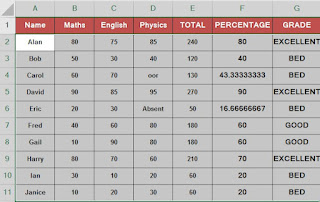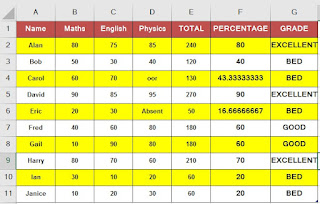Highlight Alternate Row Color using Conditional Formatting
आज की इस पोस्ट मे हम पढ़ेंगे की कैसे एक्सेल मे हम हर दूसरी रो को मनचाहे कलर मे कर सकते है।
एक्सेल मे हर दूसरी रो को Conditional Formatting द्वारा हाइलाइट करने के लिए निम्न चरणों का प्रयोग करे।
चरण 1: सबसे पहले, हमें एक्सेल शीट में डेटा या रेंज का चयन करना होगा।
चरण 2: “होम” टैब मे दिये गए ऑप्शन “Styles” ग्रुप पर जाएँ, और इस ग्रुप के अंतर्गत दिये हुए Conditional Formatting ऑप्शन पर क्लिक करे।
चरण 3: इसमे दिये गए ड्रॉप डाउन सूची से एक “नया नियम” चुने। जैसा की स्क्रीन शॉट मे दिखाया गया है।
चरण 4: “New Formatting Rule” बॉक्स में, हमें सबसे नीचे दिये गए विकल्प “Use a Formula to determine which cells to format” को चुनना होगा, और रिज़ल्ट पाने
के लिए टैब में निम्न सूत्र डालें (अगर आप तीसरी या चौथी रो को कलर करना चाहते है तो 2 की जगह 3 या 4 लिखे)
= Mod(Row(),2)=0
चरण 5: इसके बाद दाईं ओर दिये गए “Format” बटन पर क्लिक करें, “Fill” टैब पर स्विच पर क्लिक करें, और Background रंग चुनें जिसे हम एक्सेल शीट में बैंडेड Row के लिए उपयोग करना चाहते हैं।
चरण 6: डायलॉग बॉक्स में, जैसा कि ऊपर दिखाया गया है, हमने जो रंग चुना है, वह डायलॉग बॉक्स के नीचे “नमूना” के रूप मे दिखाई देगा। यदि हम रंग से संतुष्ट हैं, तो उसी रंग को चुनने के लिए “ओके” पर क्लिक करें, जो नमूने में दिखाई देता है।
चरण 7: एक बार जब हम “ओके” पर क्लिक करते हैं, तो यह हमें एक्सेल शीट में “न्यू फॉर्मेटिंग रूल” विंडो पर वापस ले जाएगा, और जब आप फिर से “ओके” पर क्लिक करते हैं, तो एक्सेल रंग को कुछ रो की alternate row में लागू करें . ओके पर क्लिक करें।” हम एक्सेल में पीले रंग के साथ alternate row मे रंग प्राप्त होगा, जैसा कि नीचे दिखाया गया है।
क्या आपको एक्सेल में Conditional Formatting का उपयोग पता है?
अंत मे,
आशा है की पूरी पोस्ट पढ़ने के बाद आपको एक्सेल मे Conditional Formatting की सहायता से alternate row को कलर करना आ गया होगा।
Also Read
How to Add Borders Automatically to Cells in Excel using Conditional Formatting
2 Simple Ways to Highlight Blank Cells in Excel
How to Find a Missing Number in Excel in Hindi